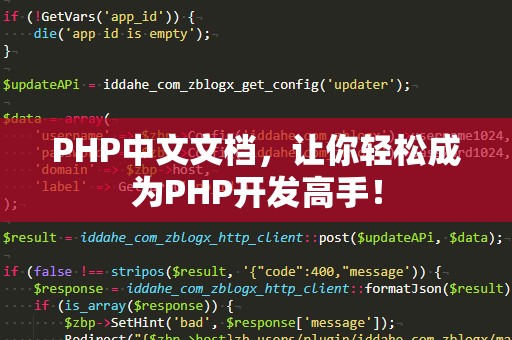PHP(HypertextPreprocessor)是一种广泛使用的开源脚本语言,特别适用于Web开发。如果你刚刚开始学习PHP或想要在自己的电脑上配置PHP开发环境,那么你来对地方了!本文将为你提供详细的PHP下载安装教程,帮助你快速搭建自己的PHP开发环境。
一、PHP下载安装准备工作
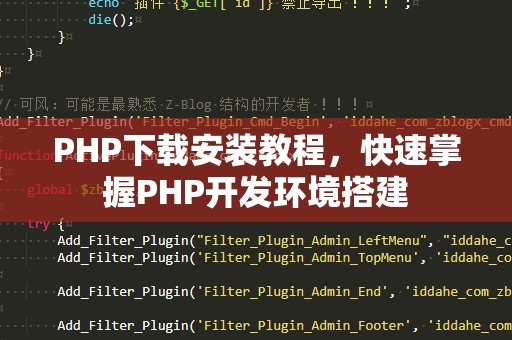
在进行PHP安装之前,首先需要确保你的电脑具备以下基础条件:
操作系统:PHP支持的操作系统有Windows、macOS和Linux。在这里,我们以Windows系统为例进行说明。如果你使用的是其他操作系统,可以根据相应的步骤调整。
安装Web服务器:PHP需要配合Web服务器(如Apache、Nginx等)一起使用。对于初学者,推荐安装Apache服务器,因为它配置简单、兼容性好。
安装数据库:PHP常与MySQL或MariaDB数据库一起使用。我们建议安装XAMPP,它集成了PHP、Apache和MySQL数据库,非常适合新手开发者。
二、下载PHP
访问PHP官方网站:https://www.php.net/downloads。
在下载页面中,您将看到不同操作系统版本的PHP下载链接。Windows用户可以选择"Windowsdownloads"区域中的PHP版本。
选择一个适合你需求的PHP版本(建议下载最新稳定版本)。对于大多数用户而言,选择“ThreadSafe”版本,适合与Apache服务器配合使用。
三、安装XAMPP(推荐方法)
如果你是PHP新手,最简单的方法是下载XAMPP,它是一个集成了Apache、PHP和MySQL的开发环境,适合初学者。
下载XAMPP:访问XAMPP官方网站:https://www.apachefriends.org/,选择适合你操作系统的XAMPP版本。
安装XAMPP:运行下载的安装包,按照提示进行安装。安装过程中,选择Apache和MySQL模块,并按默认设置完成安装。
四、配置PHP与Apache
安装完XAMPP后,打开XAMPP控制面板,启动Apache和MySQL服务。
进入安装目录(例如:C:\xampp),找到php.ini文件,这是PHP的配置文件。你可以根据需要调整PHP的一些设置,如修改最大上传文件大小等。
在XAMPP的安装目录中,进入htdocs文件夹,这里是你放置PHP代码的地方。你可以在此创建一个index.php文件,测试PHP环境是否搭建成功。
五、验证安装是否成功
打开浏览器,在地址栏输入http://localhost/,如果一切正常,你将看到XAMPP的欢迎页面。
在htdocs文件夹中创建一个新的PHP文件,例如test.php,并输入以下代码:
phpinfo();
?>
然后在浏览器中访问http://localhost/test.php。如果你看到了PHP的配置信息页面,恭喜你,PHP环境已经成功搭建完成!
六、手动安装PHP(不使用XAMPP)
如果你不想使用XAMPP,而是想要手动安装PHP和Apache服务器,可以按照以下步骤进行:
下载并安装Apache:
访问Apache官网:https://httpd.apache.org/download.cgi,下载适合Windows系统的Apache版本。
解压缩Apache到一个合适的目录(如C:\Apache24),并配置环境变量,确保可以在命令行中运行httpd命令。
在conf文件夹中找到httpd.conf文件,打开并修改其中的ServerRoot和DocumentRoot,将路径指向Apache的安装目录。
配置Apache与PHP:
在Apache的conf目录中找到httpd.conf文件,打开并添加以下代码来加载PHP模块:
LoadModulephp_module"c:/php/php7apache2_4.dll"
AddHandlerapplication/x-httpd-php.php
PHPIniDir"C:/php"
这段代码告诉Apache如何加载PHP模块,并指定PHP的配置文件目录。
安装PHP:
访问PHP官网,下载适合Windows系统的PHP版本(如ThreadSafe版本)。
解压PHP到一个目录(如C:\php),并将该目录路径添加到环境变量中。
配置php.ini文件,取消注释需要的扩展(如extension=mysqli等),以确保PHP可以支持各种功能。
启动Apache:
启动Apache服务器,打开浏览器,输入http://localhost/,如果显示默认的Apache页面,说明安装成功。
七、常见问题及解决办法
PHP无法启动:
如果遇到Apache无法启动,可能是端口冲突导致的。你可以尝试修改Apache的配置文件,改变默认的80端口。
PHP与MySQL连接问题:
如果PHP无法连接到MySQL数据库,请确保MySQL服务已经启动,并检查PHP的MySQL扩展是否正确安装。
文件权限问题:
在Linux/macOS系统上,确保PHP文件夹和Web服务器有适当的读写权限。
八、总结
通过本文的PHP下载安装教程,你已经掌握了如何在本地环境中安装和配置PHP开发环境。无论你选择了XAMPP简化版安装,还是手动配置Apache与PHP,这些步骤都能帮助你快速进入PHP开发的世界。记得常查看PHP的官方文档,学习更多高级功能。希望你能早日成为PHP开发高手,开发出更加出色的Web应用!
通过以上步骤,你已经可以成功安装并配置PHP开发环境,开始编写属于你自己的PHP项目。赶快动手试试看吧!